Kako spremeniti privzeto lokacijo mape za prenos v Chromu
Miscellanea / / November 28, 2021
No, kot večina ljudi, če uporabljate Google Chrome, ste morda opazili, da je privzeto Chrome vedno prenese datoteke v mapo %UserProfile%\Downloads (C:\Users\Your_Username\Downloads) za vaš račun. Težava s privzeto lokacijo za prenos je v tem, da se nahaja znotraj pogona C: in če imate Windows nameščen na SSD, lahko mapa za prenose Chrome zavzame skoraj ves prostor.

Tudi če nimate SSD-ja, je shranjevanje datotek in map na pogon, kjer je nameščen Windows, precej nevarno, ker če vaš sistem pride do kritične napake, potem morate formatirati pogon C: (ali pogon, kjer je nameščen Windows), kar bi pomenilo, da bi izgubili tudi vse svoje datoteke in mape na tem določenem particija.
Enostavna rešitev te težave je, da prestavite ali spremenite privzeto lokacijo mape za prenos v Chromu, kar lahko storite v nastavitvah brskalnika Google Chrome. Izberete lahko lokacijo v računalniku, kamor naj bodo shranjeni prenosi namesto privzete mape za prenos. Kakorkoli že, poglejmo, kako spremeniti privzeto lokacijo mape za prenos v Chromu s pomočjo spodaj navedene vadnice, ne da bi izgubljali čas.
Kako spremeniti privzeto lokacijo mape za prenos v Chromu
Poskrbite za ustvarite obnovitveno točko samo v primeru, da gre kaj narobe.
1. Odprite Google Chrome in kliknite na Gumb Več (tri navpične pike) v zgornjem desnem kotu zaslona in kliknite na Nastavitve.

Opomba: Prav tako se lahko neposredno pomaknete do nastavitev v Chromu, tako da v naslovno vrstico vnesete naslednje: chrome://settings
2. Pomaknite se navzdol do dna strani in kliknite »Napredno« povezava.

3. Pomaknite se do "Prenosi” nato kliknite na “Spremeni se” poleg privzete lokacije trenutne mape za prenose.
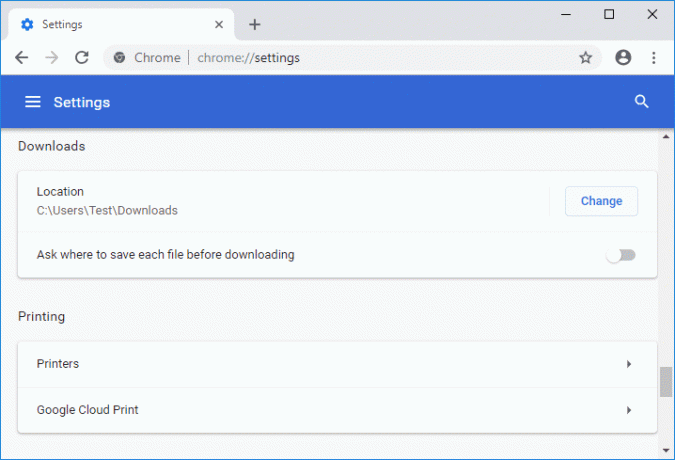
4. Prebrskajte in izberite mapo (ali ustvarite novo mapo), za katero želite biti privzeta lokacija za prenos Prenosi Chrome.
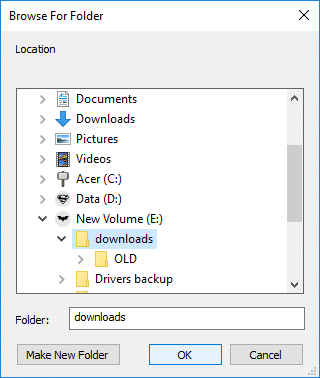
Opomba: Prepričajte se, da ste izbrali ali ustvarili novo mapo na particiji, ki ni disk C: (ali tam, kjer je nameščen Windows).
5. Kliknite v redu da nastavite zgornjo mapo kot privzeto mesto za prenos Brskalnik Google Chrome.
6. V razdelku za prenos lahko Chrome tudi vprašate, kam naj shrani posamezno datoteko pred prenosom. Samo vklopite stikalo pod “Pred prenosom vprašajte, kam želite shraniti posamezno datoteko«, da omogočite zgornjo možnost, če pa je ne želite, izklopite stikalo.
Omogočite preklop za Vprašaj, kam shraniti posamezno datoteko pred prenosom: Chrome bo datoteko takoj prenesel na vašo privzeto lokacijo mape za prenos. Onemogočite preklop za Vprašaj, kam shraniti posamezno datoteko pred prenosom: Chrome bo odprl pogovorno okno Shrani kot, od koder se lahko pomaknete na katero koli drugo lokacijo, kamor želite shraniti datoteko.

7. Ko končate, zaprite Nastavitve in nato zaprto Chrome.
Priporočeno:
- Omogočite ali onemogočite hitro preklapljanje uporabnikov v sistemu Windows 10
- Kako izvoziti shranjena gesla v Google Chrome
- Omogočite ali onemogočite številčno razvrščanje v File Explorerju v sistemu Windows 10
- Kako odpreti možnosti mape v sistemu Windows 10
To je to, kar ste se uspešno naučili Kako spremeniti privzeto lokacijo mape za prenos v Chromu če pa imate še vedno kakršna koli vprašanja v zvezi s to vadnico, jih lahko postavite v razdelku za komentarje.



